CF-SX3のメモリを増設したいと考えられている方は多いと思います。
結論を伝えると、
『DDR3L-1600 SDRAM』のメモリが使えます。
容量は4Gがいいでしょう。正式にサポートされているのが工場出荷時のメモリと合計して8Gまでだからです。
ご自身のメモリ容量が今どれくらいかを確認するには、『タスクマネージャー』のパフォーマンスタブで確認できます。

『Ctrl』と『Alt』と『Del』を同時に押します。

メモリの規格は分かりにくい。どれが正しい?
正しい規格が分かったところで、いざ探してみると、いろんな呼び方があるので戸惑うことが多いと思います。
ですが、今から挙げる製品の規格は全て同じものですので安心して購入してください。
私が購入したもの
『D3N1600PS-L4G』 4GB×1枚 (無期限保証)
- 『DDR3L-1600 SDRAM』
- 『DDR3L-1600 SO-DIMM』
- 『PC3L-12800 SDRAM』
- 『PC3L-12800 SO-DIMM』
主にこの4つの呼び名で案内されていると思いますが、全て同じ規格で、CF-SX3の増設メモリとして使えます。
Lだけ大きい文字にしているのはなぜ?
低電圧対応商品という意味です。
この『L』が結構重要で、このL無しの商品もあるんですが、その商品だときちんと動作しません。
間違って購入しないようにしましょう。
・低電圧=1.35V
『L』が付いてなくても1.35Vの表記があるならCF-SX3に適合します。
・一般的=1.5V
特に表記がなければ、1.5Vの電圧です。こちらはCF-SX3に適合しません。
実際の製品で確認してみる。
試しに私の購入したものだと、判別は結構難しかったです。
『D3N1600PS-L4G』 4GB×1枚 (無期限保証)
まず、パッケージの表側を見てみます。

この状態で分かるのは、
・SO-DIMMである事。(204pin=SO-DIMM=SDRAM)
・DDR3規格である事。
・低電圧メモリ(1.35V)である事。
つまり、
DDR3LのSDRAMであることが分かりました。
ほしいのは、
・『DDR3L-1600 SDRAM』
・『DDR3L-1600 SO-DIMM』
・『PC3L-12800 SDRAM』
・『PC3L-12800 SO-DIMM』
のメモリです。つまり数字の部分がまだ分かりません。
というわけで、これだけではまだ完全ではないので、裏側も見てみます。
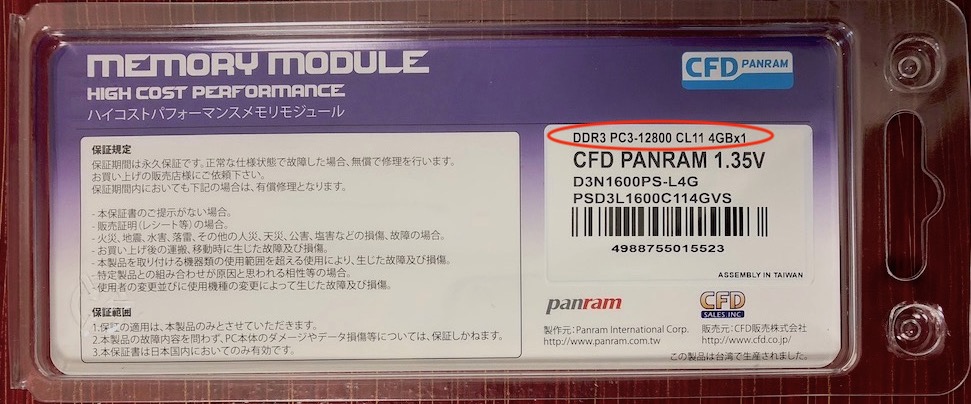
右側に
『DDR3 PC3-12800』の文字。
つまり、
『PC3-12800』=『DDR3-1600』
なので、表側の情報と合わせて初めて
『DDR3L-1600 SDRAM』
の商品であることがわかります。
CF-SX3にメモリを増設するなら、こんな感じで探していってもらえると良いと思います。
めんどくさい場合は、↓このメモリが対応しています。
『D3N1600PS-L4G』 4GB×1枚 (無期限保証)
CF-SX3の種類は28種類ありますが、全て同じメモリで大丈夫です。
28種類全て確認しましたが、全て同じ規格のメモリでしたので安心してください。
標準メモリ容量も28種類全て『4GB』です。
- 『DDR3L-1600 SDRAM』
- 『DDR3L-1600 SO-DIMM』
- 『PC3L-12800 SDRAM』
- 『PC3L-12800 SO-DIMM』
確認参照元:パナソニックHP
生産完了品一覧
こちらで、シリーズ名に『CF-SX3』と入力して検索すれば、全てのCF-SX3の仕様がPDFで確認できます。
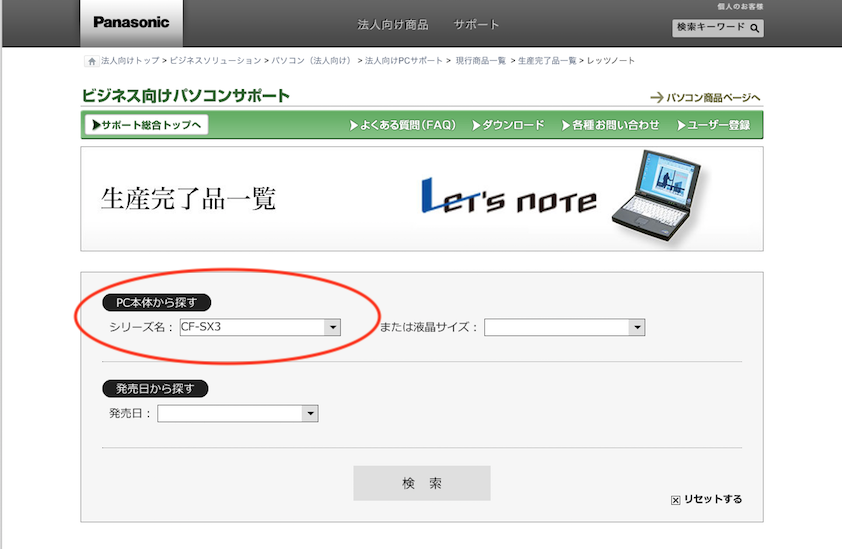
自分のCF-SX3の型番が分かりません。
本体裏側に印字されていますので、そこで確認できます。

メモリ購入後の取り付けはコチラにあります。よかったらご覧ください。

この記事は以上です。









